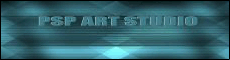
Merci Anna de m’avoir donnée l’autorisation de traduire vos tutoriels

L'original ICI

Placer les sélections, le cadre, le pinceau dans les dossiers adéquats de votre PSP
AVERTISSEMENT : le tutoriel est relativement long et utilise de nombreux filtres,
vérifier que vous les avez tous avant de commencer.
Enregistrer souvent votre travail en cours d'exécution au format psp
Filtres utilisés
Mehdi/Wavy Lab
Sybia/Tremorsc
Simple/Centre Tile
AP 01[Innovation] Lines-Silverlining
It@lian Editors Effect/Effetto Fantasma
Graphic Plus/Cross Shadow
Andromeda/Perspective
Graphic Plus/Cross Shadow
&Background Designers IV/@ Night Shadow Pool
Mura’s Meister/Pole transformation
Nik Sofware/Color Effect Pro
Toadies/What are You ?
Alf’sBorder FX/Border Fade III
Optik VerveLabs/Virtual Photographer ICI
Couleurs utilisées (La palette est dans le matériel)
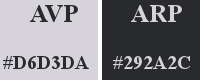
Notes : Utiliser les couleurs indiquées, vous les modifierez plus tard,
(Voir ma version en bas de page)
Réalisable dans toutes les versions
1
Ouvrir une image transparente de 805 x 520
2
Effets – Modules externes – Mehdi/Wavy Lab
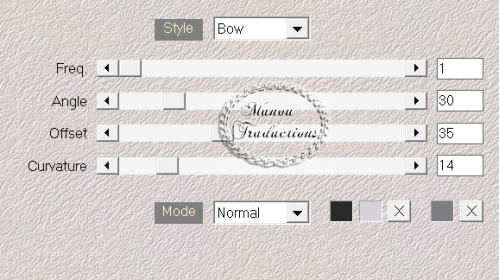
Puis
Sybia/Tremorsc par défaut
(222/13/23/autres à 0)
Puis
Simple/Centre Tile
3
Effets- Effets d’image – Mosaïque sans jointure
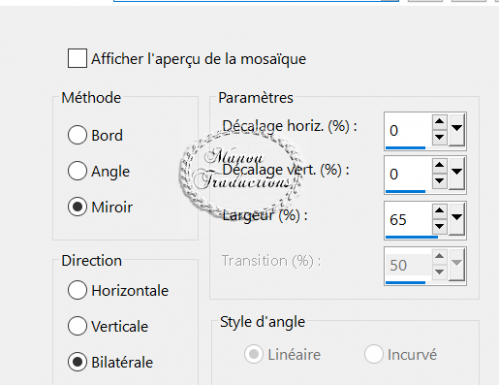
4
Nouveau calque raster
Sélections – Charger une sélection à partir du disque
Charger la sélection 1
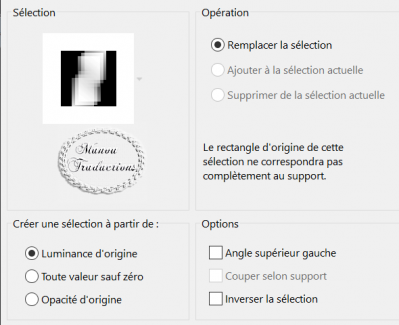
5
Dans la palette Styles et Textures préparer un dégradé
Linéaire – Angle 109 – Répétitions 0 – Inverser non coché
Verser le dégradé dans la sélection
6
Effets – Effets 3D – Ombre portée = 2/-1/50/30/noir
quitter la sélection
7
Modules externes – AP 01[Innovation] Lines-Silverlining
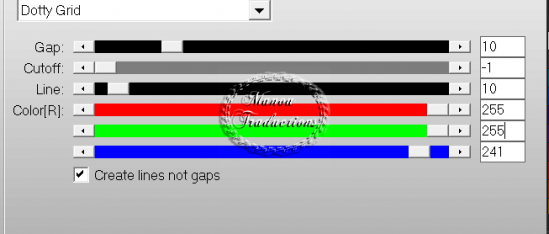
Puis
It@lian Editors Effect/Effetto Fantasma
Tous les curseurs à 41
Mode du calque = Recouvrement
8
Dupliquer le calque
Effets – Effets de réflexion – Miroir Rotatif
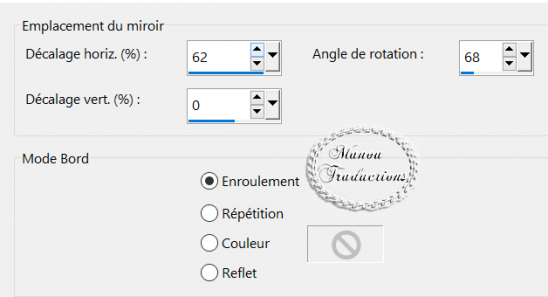
Mode du calque = Lumière douce
9
Dupliquer le calque - Image Miroir (Miroir H)
10
Dupliquer le calque – Image – Renverser (Miroir V)
11
Dupliquer le calque - Image Miroir (Miroir H)
A ce stade la palette des calques se présente ainsi
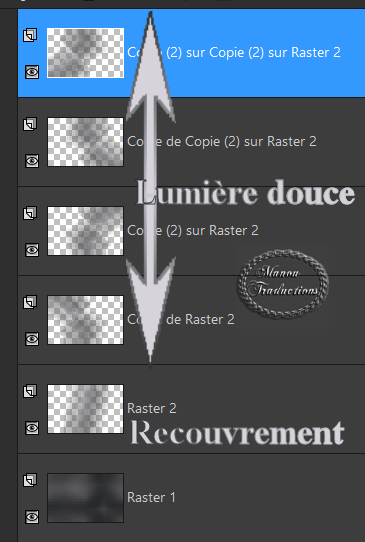
et votre travail ressemble à ceci
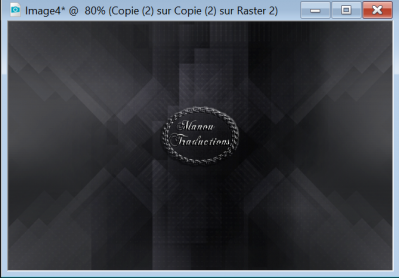
12
Fusionner les calques visibles
Modules externes – Andromeda/Perspective
en suivant les étapes 1-2-3
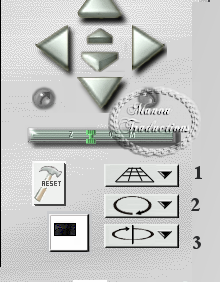
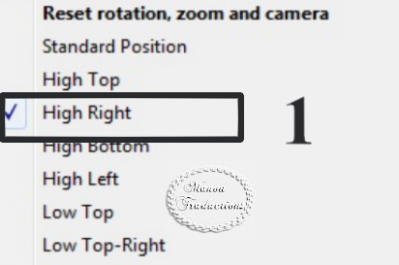
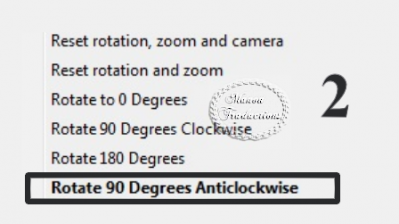
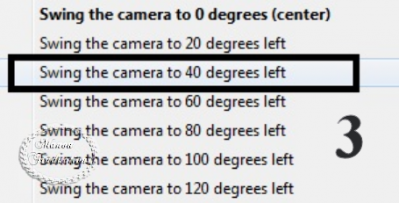
Ok
13
Dupliquer le calque – Image - Miroir(Miroir H) puis Renverser (Miroir V)
Ombre portée en mémoire
Fusionner les calques visibles
14
Modules externes - Graphic Plus/Cross Shadow
Tout à 50 sauf les 2 dernières lignes à 128
Puis
&Background Designers IV/@ Night Shadow Pool par défaut
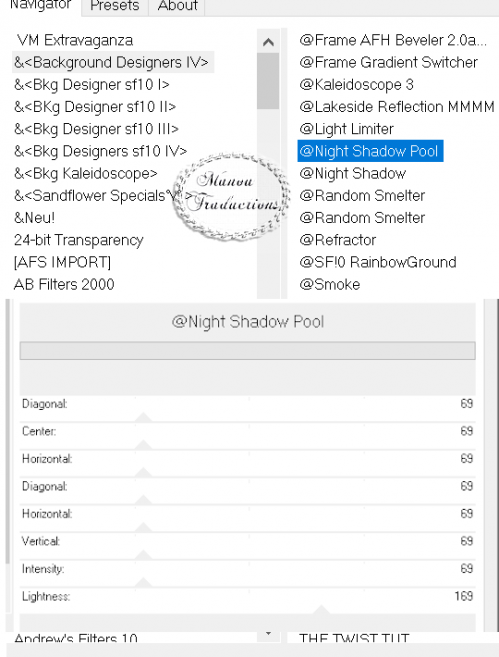
15
Effets de réflexion – Miroir Rotatif
valeurs en mémoire
16
Modules externes – Mura’s Meister/Pole transformation
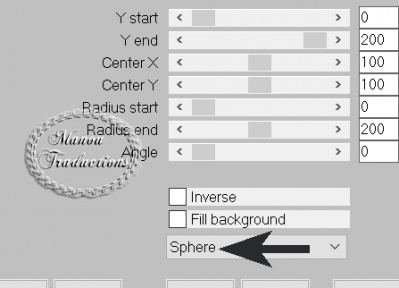
Puis
Nik Sofware/Color Effect Pro/Cross Processing
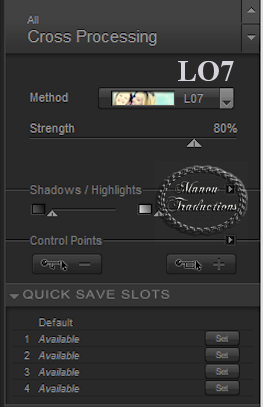
(C’est à ce stade que vous pouvez modifier les couleurs en passant
au préalable par d’autres effets de Color Effect ou/et avec tout autre filtre
permettant de coloriser votre travail)
17
Nouveau calque raster
Charger la sélection 2
(Mêmes paramètres que pour la 1)
Verser le dégradé
Mode du calque = Eclaircir
Quitter la sélection
18
Modules externes – Toadies/What are You ?
Curseurs à 20
Refaire une 2ème fois
19
Fusionner les calques visibles
Dupliquer le calque
Image – Redimensionner à 90% - tous les calques non coché
20
Activer le calque fusionné
Réglage – flou – Flou radial
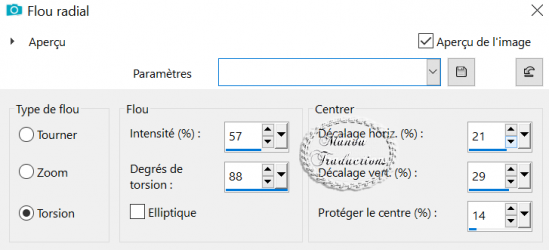
Activer la copie
Effets d’image – Mosaïque sans jointure
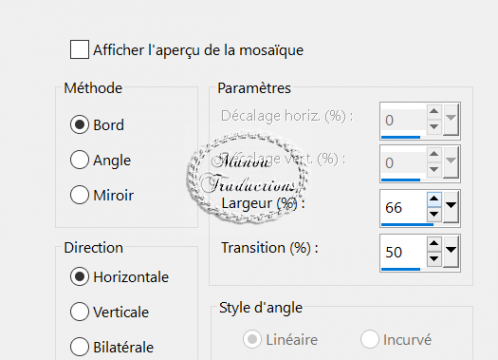
Ombre portée en mémoire
21
Copier et coller comme nouveau calque Image 3
Redimensionner à 53%
Flou – Flou radial en mémoire
22
Dupliquer le calque
Effets – Effets d’image – Décalage
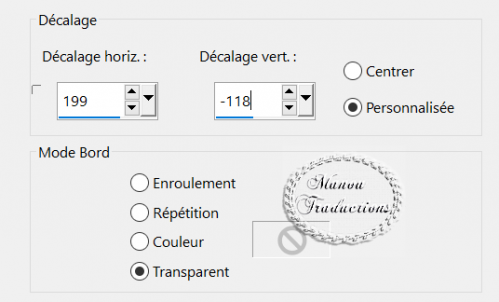
23
Fusionner avec le calque en dessous
Mosaïque sans jointure en mémoire
Mode du calque = Lumière dure
(Ou autre)
24
Nouveau calque raster
Charger la sélection 2
(Mêmes paramètres que pour la 1)
Verser le dégradé - Quitter la sélection
Mode du calque = Lumière dure
25
Dupliquer le calque – Image – Miroir (Miroir H)
Fusionner avec le calque en dessous
Effets de réflexion – Miroir Rotatif en mémoire
26
Nouveau calque raster – Verser le dégradé
Ouvrir Mask21 dans votre logiciel
27
Calque – Nouveau calque de masque – A partir d’une image
Charger le masque – Inverser les données coché
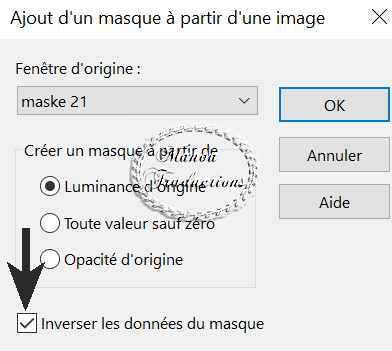
Fusionner le groupe
Ombre portée en mémoire
28
Modules externes – AP01[Innovation] Lines/Silverling
en mémoire
Opacité à 76
Fusionner les calques visibles
29
Fenêtre – Dupliquer (Shift + D)
Redimensionner cette 2ème image à 32%
Tous les calques coché
30
Image – Cadre
Charger le cadre
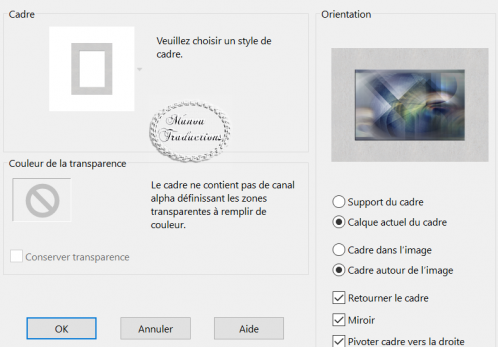
Eventuellement coloriser
Fusionner tout
Copier
31
Retour sur la 1ère image – Coller
Décalage = -135/0
Ombre portée en mémoire
32
Dupliquer le calque
Redimensionner à 90% - Tous les calques non coché
Décalage = 40/-57
33
Copier et coller le tube decomanou
Décalage = -135/0
Agencer 2 fois vers le bas (En dessous des cadres)
Fusionner tous
34
Sélectionner tout
Image – Ajouter des bordures – Symétrique non coché
Couleur ARP
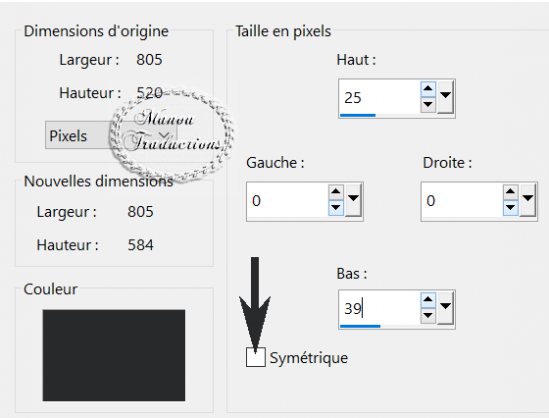
Sélections – Inverser
Modules externes – Alf’sBorder FX/Border Fade III
78/137
Quitter la sélection
35
Copier et coller le tube femme
Redimensionner à 50%
Ombre portée = -20/27/50/30/noir
Décalage = 125/0
36
Activer l’outil pinceau
Rechercher le pinceau Manou
Appliquer sur un nouveau calque raster – Couleur blanc
Centrer à droite du personnage
37
Image – Ajouter des bordures – Symétrique coché
2 px blanc
Par précaution enregistrer votre travail avant de continuer
En fonction de la version votre filtre peut fermer votre PSP
38
Modules externes -OptikVerveLabs/Vitual Photographer
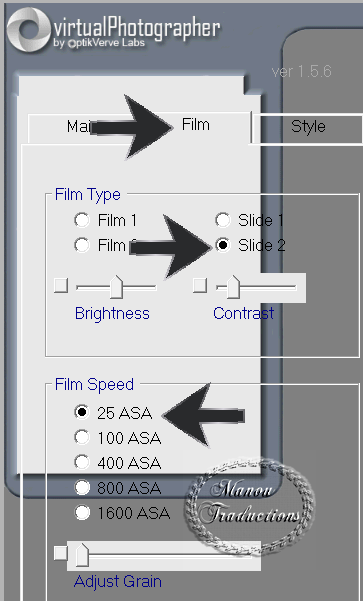
Ne pas vous occuper des autres onglets
39
Signer – Enregistrer en jpg
Crédits
Le tutoriel appartient à Anna Bianchi qui l’a écrit et conçu
pour Passion Graphic, la traduction est la propriété de Manoucrea
Tube
Grisi - Anna
Ma version - Femme Kamil - Paysage perso
